htop adalah ringan untuk tersedia untuk sistem Linux untuk menunjukkan gambaran dinamis dari proses yang berjalan dan sumber daya sistem yang digunakan. Dibandingkan dengan top klasik, manajer proses ini menawarkan beberapa fungsi yang nyaman. Di sini kita melihat langkah-langkah untuk menginstalnya di AlmaLinux, CentOS, 8, Rocky, Oracle, atau RHEL.
Program ini memiliki antarmuka ncurses, ncurses adalah singkatan dari kutukan baru, ini adalah pustaka program C gratis untuk antarmuka pengguna berbasis karakter (Antarmuka pengguna teks – TUI) secara independen dari terminal teks ilustratif atau tampilan terminal emulator. Htop dapat dengan mudah dioperasikan dengan keyboard tanpa harus mengetik perintah yang panjang. Jika htop dimulai di terminal dalam lingkungan desktop, mouse juga dapat digunakan. Jika Anda ingin menggunakan mouse di terminal virtual, gpm harus diinstal.
Selain itu, program ini menawarkan bilah yang dapat dikonfigurasi secara bebas di bagian atas layar. Grafik mereka untuk sumber daya sistem dan berbagai informasi lainnya dapat ditampilkan.
Sesuai pengembang di htop, tidak seperti manajer proses yang sebanding, semua utas individu dari suatu proses ditampilkan. Ini mudah dilihat dalam tampilan pohon. Namun, konsumsi memori total dari proses induk ditentukan untuk setiap utas dan bukan hanya untuk utas masing-masing. Dalam “Penyiapan” dengan F2, daftar semua utas dapat sepenuhnya dinonaktifkan atau dikonfigurasi sehingga dikelompokkan dalam warna.
Langkah-Langkah Menginstal Htop di AlmaLinux atau Rocky Linux 8
1. Jalankan pembaruan sistem
Mari kita perbarui dulu semua paket yang diinstal sistem bersama dengan menyegarkan repositori sistem.
sudo dnf update
2. Tambahkan Repositori Epel
Paket untuk menginstal htop di AlmaLinux, CentOS, RHEL atau Rocky Linux tersedia di repositori EPEL, jadi pertama-tama kami telah mengaktifkannya di sistem kami jika Anda belum melakukannya.
sudo dnf install epel-release
2. Perintah untuk menginstal htop di AlmaLinux atau Rocky
Jadi, karena apa yang kita butuhkan untuk htop telah diatur, sekarang saatnya untuk menginstalnya menggunakan perintah yang diberikan di bawah ini-
sudo dnf install htop
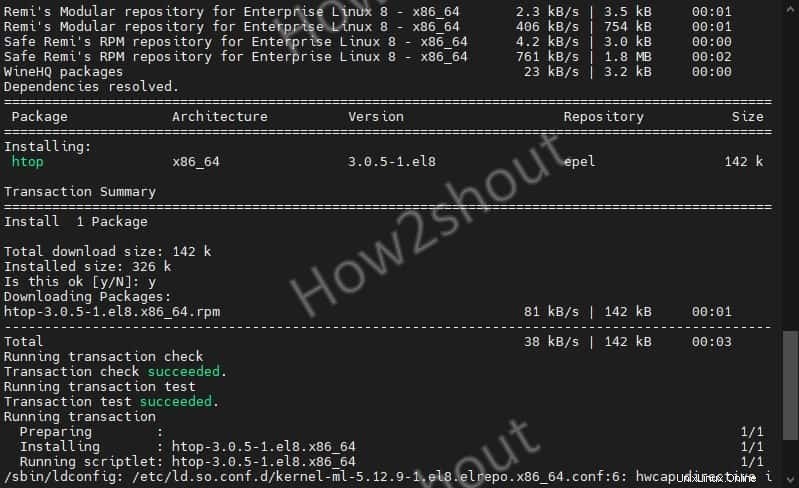
3. Jalankan htop di Almalinux/Rocky/CentOS/RHEL 8
Setelah instalasi selesai, kami dapat menjalankannya di terminal kami untuk mulai memantau berbagai proses. Di bagian atas antarmuka alat ini, Anda juga akan melihat sekilas konsumsi perangkat keras sistem oleh sistem operasi Linux Anda.
sudo htop
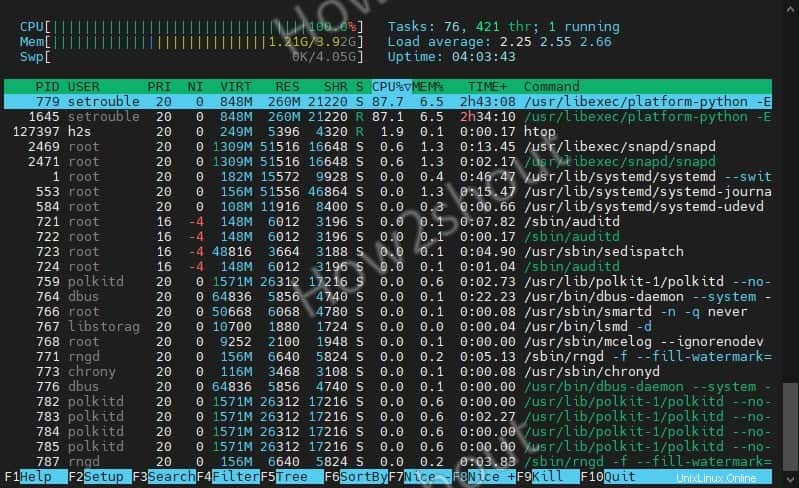
4. Gunakan opsi atau parameter htop
Dengan perintah htop, kita dapat menggunakan beberapa opsi untuk mendapatkan hasil yang disesuaikan atau mengubah pengaturan. Seperti untuk menunda laju pembaruan, kita dapat menggunakan -d parameter.
htop -d 10
10 adalah waktu dalam detik.
| parameter | fungsi |
-d --delay= 10 | Tentukan kecepatan pembaruan dalam 1/10 detik |
-C --no-color --no-color | Mulai tanpa warna |
-h --help | Tampilkan bantuan cepat |
-u --user=username | Hanya tampilkan proses dari pengguna tertentu |
-s --sort-key | Urutkan menurut kolom tertentu. Daftar nama kolom yang diizinkan dapat berupa htop -s help keluaran dengan ” “. |
-v --version | Tampilkan versi |
Pintasan keyboard htop

Kita dapat menggunakan mouse untuk memilih dan menggunakan opsi yang diberikan di bagian bawah htop bersama dengan yang lain, namun, untuk mengakses sesuatu dengan cepat dan efisien, pintasan keyboard paling baik digunakan dengan htop. Berikut adalah beberapa pintasan utama untuk digunakan.
| Kunci | fungsi |
| ← , ↑ , → , ↓ | Gulir daftar proses |
| ⇧ + U | Hapus semua tag |
| . atau , | Penelusuran bertahap untuk PID |
| F1 , ? , H | untuk menunjukkan bantuan |
| U | Tampilkan proses pengguna |
| F2 , ⇧ + S | Buka penyiapan dan ubah setelan |
| ⇧ + H | Tampilkan/sembunyikan rangkaian pesan pengguna |
| F3, ⇧ + / | Pencarian nama proses tambahan |
| ⇧ + K | Tampilkan/sembunyikan utas kernel |
| F4, \ | Filter menurut nama |
| ⇧ + F. | Sematkan kursor ke proses |
| F5 , T | Aktifkan / nonaktifkan tampilan hierarki |
| + , – | Luaskan/ciutkan pohon |
| F6, > | Pilih kolom untuk diurutkan |
| ⇧ + P | Urutkan proses berdasarkan penggunaan CPU |
| F7 | Menurunkan nilai yang bagus |
| ⇧ + M | Urutkan proses berdasarkan penggunaan memori |
| F8 | Meningkatkan Nilai bagus |
| ⇧ + T | Urutkan proses berdasarkan waktu |
| F9, K | Mengakhiri proses atau proses dalam sehari |
| L | Membuka file dengan lsof terbuka |
| F10 , Q , Ctrl + C | putus |
| S | Panggilan sistem ke strace jejak |
| Bilah spasi | Proses pemberian tag |
| ⇧ + L | Lacak pustaka ltrace panggilan |
| Saya | Kontrol I/O |
Juga, pelajari tentang:
- Cara menginstal Sysdig di Linux untuk memantau beban sistem
- 7 Aplikasi Linux alternatif monitor sistem Gnome terbaik